业务系统拓扑
听云Server引入了业务系统和服务组的概念,旨在帮助用户快速对应用进行归类整理,厘清业务架构。业务系统拓扑以图标和连线的形式展示各个业务系统、服务组和未分组的应用之间复杂的调用关系,并展示相关性能指标,当出现性能问题时能帮助用户迅速定位故障所在。
基本概念
-
业务系统:指共同完成某一类特定业务(例如电商系统、OA系统、电子邮件系统等等)的一组应用的集合。业务系统中可以包含一到多个应用,每个应用只能归属于一个业务系统。业务系统中可以包含一到多个服务组,每个服务组只能归于与一个业务系统。
-
服务组:指一组应用的集合,是完成某一类特定业务的某个功能模块。例如电商系统下的账户模块,OA系统下的权限管理模块。服务组中可以包含一到多个应用,每个应用只能归属于一个服务组。
-
应用:应用是指提供某一类特定功能或服务的程序,一个应用可以包含一个或多个实例,每个实例上运行的应用是完全相同的。
功能区域介绍
业务系统拓扑界面包括三大区域:左侧的操作面板区,中间的拓扑图展示区和右上角的按钮区。如下图所示:
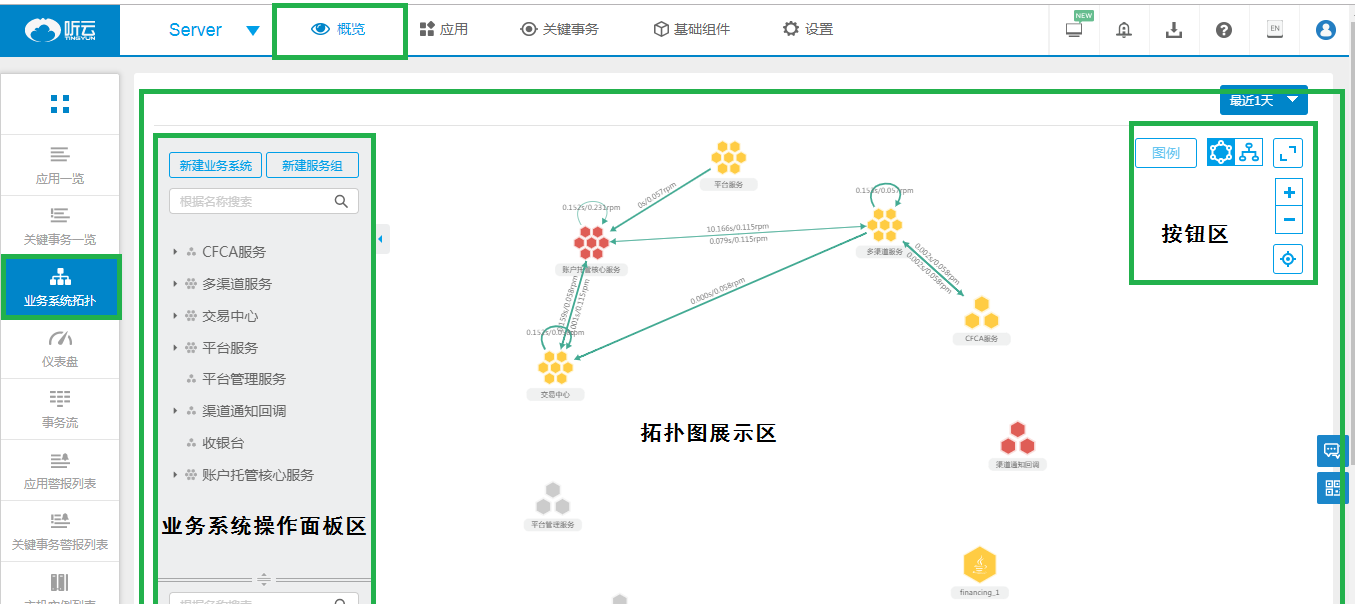
-
操作面板区:上方业务系统区展示创建的业务系统和服务组,下方应用区展示未被加入到业务系统或服务组的应用。
-
用户可以将应用区的应用拖拽到业务系统区的业务系统或服务组中。
-
在业务系统区的搜索框中输入关键字可搜索业务系统、服务组和已分组的应用。
-
在应用区的搜索框中输入关键字可搜索未分组的应用。
-
您在右侧拓扑图展示区中所处的业务系统或服务组在操作面板区将被高亮显示,由此您可以清楚所处的位置。
-
点击该区右侧的箭头可使操作面板区隐藏,再次点击可展开。
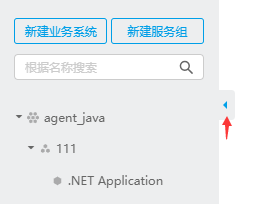
-
当编辑图标右侧的眼睛图标为睁眼状态时,说明该业务系统、服务组或应用正显示在拓扑图中,点击后图标变为闭眼状态,其将不会显示在拓扑图中。
-
-
拓扑展示区:默认展示所有业务系统、服务组、未分配应用之间的相互调用关系,以及各种用户端(包括Android APP、iOS APP和浏览器)对业务系统、服务组、未分配应用的访问情况。
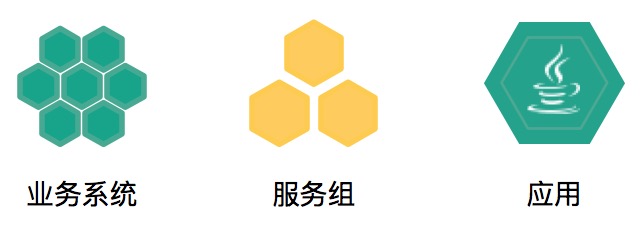
- 业务系统由七个六边形图标表示。 服务组由三个六边形图标表示。应用由一个六边形图标表示。
- 图标的颜色根据状态发生变化,状态为正常时显示绿色,状态为一般时显示黄色,状态为严重时显示红色,状态为无数据时显示灰色。当状态为一般和严重时,图标右上角会显示铃铛,点击铃铛可进入告警列表查看警报详情。
- 业务系统、服务组、未分配应用之间连线上展示两个数据。第一个是统计周期内源应用调用目的应用的平均响应时间(s),第二个是统计周期内源应用调用目的应用的吞吐率(即平均每分钟目的应用被调用的次数)。
- 用户端和业务系统、服务组、未分配应用之间的连线上展示三个数据。第一个是统计周期内该类用户端访问目标对象的平均网络耗时(s),第二个是统计周期内该类用户端访问目标对象的吞吐率(即平均每分钟目标对象被访问的次数),第三个是统计周期内该类用户端访问目标对象时应用服务器的平均响应时间。
- 将鼠标悬浮于业务系统、服务组、应用、用户端图标上,会出现指标悬浮窗。各个指标的介绍请参见指标解释。点击业务系统悬浮窗右上角的“详情”,可进入到业务系统内拓扑页面;点击服务组悬浮窗右上角的“详情”,可进入到服务组内拓扑页面;点击应用悬浮窗右上角的“详情”,可进入到应用的情报汇总页面。对于应用的悬浮窗,点击“状态”可跳转到该应用的情报汇总页面,点击“响应时间”、“吞吐率”、“错误率”和“Apdex”可分别定位到相应的具体信息页面。
- 点击业务系统的图标进入业务系统内拓扑页面,可查看本业务系统内部的服务组、应用、组件之间的相互调用关系,系统还会自动展示不属于本业务系统、但是和本业务系统内部应用有直接调用关系的外部服务的调用关系。
- 点击服务组的图标进入服务组内拓扑页面,可查看本服务组内部的应用、组件之间的相互调用关系,系统还会自动展示不属于本服务组、但是和本服务组内部应用有直接调用关系的外部服务的调用关系。
-
按钮区:通过各个按钮对拓扑图进行操作。

-
展示图例说明。
-
合并或展开同类组件,组件包括数据库、NoSQL、MQ和外部服务。合并同类组件后,效果如下:
- 相同种类的关系型数据库合并为一个图标展示,例如Oracle类型的数据库合并为一个图标,MySQL类型的数据库合并为一个图标。
- 相同种类的NoSQL数据库合并为一个图标展示,例如Redis类型的数据库合并为一个图标,MongoDB类型的数据库合并为一个图标。
- 相同种类的MQ合并为一个图标展示,例如RabbitMQ合并为一个图标,ActiveMQ合并为一个图标。
- 相同协议类型的外部服务合并为一个图标展示,例如HTTP协议的外部服务合并为一个图标,Dubbo协议的外部服务合并为一个图标。
- 相应的指标数据在合并后会重新计算。
说明:只有业务系统内拓扑图和服务组内拓扑图才展示该按钮。
-
以圆型的形式展示拓扑。
-
以树型的形式展示拓扑。
-
以全屏模式展示拓扑。按ESC键可退出全屏模式。
-
整个拓扑图最大可放大到标准大小的1.6倍。拓扑图默认展示的大小为标准大小的0.85倍。
-
整个拓扑图最大可缩小到标准大小的1.6倍。当缩小到标准大小的0.6倍时,将不再显示文字。
-
点击该按钮后,拓扑图将恢复到默认的大小,即标准大小的0.85倍。
-
缩略图:通过缩略图可以观察当前所显示的拓扑图部分在整个拓扑图中的位置和大小。
-
新建业务系统
用户可以将共同完成某一类特定业务的一组应用加入到一个业务系统中。创建一个新的业务系统,请按照以下步骤进行操作:
-
在导航栏中依次选择概览>业务系统拓扑,进入业务系统拓扑图页面。
-
在操作面板中点击新建业务系统按钮。
-
在弹出的对话框中输入业务系统的名称。
名称可以输入任意字符,最多可输入32个字符。
-
点击确认。
新创建的业务系统将会根据字典排序规则显示在业务系统区,并展示在拓扑图中。点击名称右侧的编辑图标,可修改该业务系统的名称或删除业务系统。
新建服务组
用户可以将完成某一类特定业务的某个功能模块的一组应用加入到一个服务组中。创建一个新的服务组,请按照以下步骤进行操作:
-
在导航栏中依次选择概览>业务系统拓扑,进入业务系统拓扑图页面。
-
在操作面板中点击新建服务组按钮。
-
在弹出的对话框中输入服务组的名称。
名称可以输入任意字符,最多可输入32个字符。
-
点击确认。
新创建的服务组将会根据字典排序规则显示在业务系统区,并展示在拓扑图中。点击名称右侧的编辑图标,可修改该服务组的名称或删除服务组。
指标解释
业务系统悬浮窗中的指标说明如下:
| 指标 | 说明 |
|---|---|
| 状态 | 分为正常、一般、严重、无数据,对应图例的正常、警告、严重警告、无数据。这里取业务系统内所有应用Apdex平均值。 |
| 警报 | 分为警报和严重警报,对应图例的警报和严重警报。业务系统内只要有一个应用触发告警,业务系统就会显示告警铃铛。 |
| 应用数量 | 业务系统内包含的应用数量。 |
| 主机数 | 业务系统内所有应用分布的主机数量。 |
| 实例数量 | 业务系统内所有应用的实例总数。 |
| 30分钟峰值吞吐 | 业务系统包含的各个应用在30分钟内最大吞吐率。 |
| 响应时间 | 统计周期内业务系统中所有事务的平均响应时间。 |
| 吞吐率 | 统计周期内业务系统中所有事务的平均吞吐率。 |
| 错误率 | 统计周期内业务系统内应用平均错误率。 |
| Apdex | 统计周期内业务系统中所有应用Apdex平均值。 |
服务组悬浮窗中的指标说明如下:
| 指标 | 说明 |
|---|---|
| 状态 | 分为正常、一般、严重、无数据,对应图例的正常、警告、严重警告、无数据。这里取服务组内所有应用Apdex平均值。 |
| 警报 | 分为警报和严重警报,对应图例的警报和严重警报。服务组内只要有一个应用触发告警,服务组就会显示告警铃铛。 |
| 应用数量 | 服务组内包含的应用数量。 |
| 主机数 | 服务组内所有应用分布的主机数量。 |
| 实例数量 | 服务组内所有应用的实例总数。 |
| 30分钟峰值吞吐 | 服务组内包含的各个应用在30分钟内最大吞吐率。 |
| 响应时间 | 统计周期内服务组中所有事务的平均响应时间。 |
| 吞吐率 | 统计周期内服务组中所有事务的平均吞吐率。 |
| 错误率 | 统计周期内服务组中应用平均错误率。 |
| Apdex | 统计周期内服务组中所有应用Apdex平均值。 |
应用悬浮窗中的指标说明如下:
| 指标 | 说明 |
|---|---|
| 状态 | 分为正常、一般、严重、无数据,对应图例的正常、警告、严重警告、无数据。 |
| 警报 | 分为警报和严重警报,对应图例的警报和严重警报。 |
| 应用数量 | 应用有数据时为1,应用无数据时为0。 |
| 主机数 | 应用所在的主机数量。 |
| 实例数量 | 应用包含的实例数量。 |
| 30分钟峰值吞吐 | 此应用的30分钟内最大吞吐率。 |
| 响应时间 | 统计周期内所有事务的平均响应时间。 |
| 吞吐率 | 统计周期内所有事务的平均吞吐率。 |
| 错误率 | 统计周期内应用平均错误率。 |
| Apdex | 根据对应用设定的Apdex T值计算的应用响应分数,基于“响应性”,Apdex 定义了 3 个用户满意度区间,“满意”、“容忍”、“失望”这三个区间通过响应时间数值 “T” 来划分,T 值代表着用户对应用性能满意的响应时间界限或者说是“门槛”(Threshold),也就是第一个区间“满意”的底线,如 0.5 秒,满意区间就是 0~0.5 秒;响应时间超过 T 值用户就有些不满了,下一个区间“容忍”的界限值则是 T 和 4T,即 0.5~2 秒之间为容忍区间;响应时间再长用户就开始考虑放弃了,最后一个区间“失望”的响应时间则大于 4T,即多于 2 秒。 |
APP悬浮窗中的指标说明如下:
| 指标 | 说明 |
|---|---|
| 综合评分 | 根据算法得出的分值。 |
| 状态 | 分为正常、一般、严重、无数据,对应图例的正常、警告、严重警告、无数据。 |
| 警报 | 分为警报和严重警报,对应图例的警报和严重警报。 |
| 响应时间 | 当前App选定时间段内应用总响应时间/请求次数(仅计算成功响应的请求)。 |
| 错误率 | 当前App选定时间段内应用错误次数/总请求次数。 |
| 崩溃率 | 当前App组件选定时间段内应用崩溃次数/启动次数。 |
| 卡顿率 | 当前App选定时间段内应用发生ANR或卡顿设备数/总设备数。 |
浏览器(Browser)悬浮窗中的指标说明如下:
| 指标 | 说明 |
|---|---|
| Apdex | 根据对应用设定的Apdex T值计算的应用响应分数,基于“响应性”,Apdex 定义了 3 个用户满意度区间,“满意”、“容忍”、“失望”这三个区间通过响应时间数值 “T” 来划分,T 值代表着用户对应用性能满意的响应时间界限或者说是“门槛”(Threshold),也就是第一个区间“满意”的底线,如 0.5 秒,满意区间就是 0~0.5 秒;响应时间超过 T 值用户就有些不满了,下一个区间“容忍”的界限值则是 T 和 4T,即 0.5~2 秒之间为容忍区间;响应时间再长用户就开始考虑放弃了,最后一个区间“失望”的响应时间则大于 4T,即多于 2 秒。 |
| 状态 | 分为正常、一般、严重、无数据,对应图例的正常、警告、严重警告、无数据。 |
| 页面加载时间 | 页面加载总时间,以秒为单位。指从NavigationStart事件开始到LoadEventEnd事件结束,计算公式:LoadEventEnd-NavigationStart。 |
| HTML加载 | 指主HTML文件从DNS解析到加载完且不包含排队时间和应用服务器响应时间,即包含DNS、TCP建连、Request和Response,计算公式:responseEnd-domainlookupStart-排队时间-应用服务器响应时间。 |
| 页面渲染 | 指从responseEnd事件开始到loadEventEnd结束,包含DOM解析和资源加载,计算公式:LoadEventEnd-responseEnd。 |
| JS错误率 | 出现JS错误的比例。JS错误包含Javascript错误代码和位置信息。 |
使用技巧
-
应用很多时,如何快速找到想要的应用
- 应用区默认按字典排序,可以根据首字母顺序,拖动滚动条或滚动鼠标按次序查找应用。
- 可以通过应用区的搜索功能,对应用进行模糊查询。系统会将包含关键字的结果列出,缩小查找范围。找到后,可将应用拖拽添加到业务系统或者服务组。
-
业务系统或者服务组很多时,如何找到想要的业务系统
- 可以从拓扑图标定位,点击拓扑图上的业务系统或者服务组,操作面板区会同时高亮定位到相应的业务系统或者服务组。
- 业务系统和服务组默认分别按照字典排序,可以根据首字母顺序,拖动滚动条或滚动鼠标按次序查找。
- 可以通过业务系统区的搜索功能,对业务系统或者服务组或者服务组下包含的应用进行模糊查询。系统会将包含关键字的结果列出,缩小查找范围。
-
同时使用业务系统区搜索和应用区搜索,可以在应用和业务系统都很多的情况下,快速将指定应用添加到指定业务系统或者服务组
